Specialiųjų simbolių įterpimas į Word 2010
Kartais gali prireikti įterpti neįprastą simbolį į Word 2010 dokumentą. Perskaitykite, kaip lengvai tai padaryti su mūsų patarimais ir simbolių sąrašu.
Lengvai naršykite „Word 2010“ dokumentą naudodami „Microsoft“ teikiamus įrankius. „Word“ turi daugybę mygtukų ir komandų, padedančių patekti tiksliai ten, kur norite.
Vertikalios slinkties juostos apačioje yra trys mygtukai, leidžiantys slinkti dokumentą įvairaus dydžio šuoliais:

Viršutinis mygtukas yra mygtukas Naršyti aukštyn, kuris yra susietas su Ctrl+PgUp klavišų kombinacija.
Apatinis mygtukas yra mygtukas Naršyti žemyn, kuris yra susietas su klavišų kombinacija Ctrl + PgDn.
Centrinis mygtukas yra „Ką aš naršau? mygtuką, kuris yra susietas su Ctrl+Alt+Home klavišų kombinacija.
Spustelėjus centrinį mygtuką, pasirodo iššokanti elementų, kuriuos reikia naršyti, paletė. Nukreipdami pelę į bet kurį elementą, apatinėje paletės dalyje rodomas tekstas, paaiškinantis elementą.
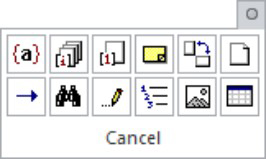
Jei nepasirinkote kito elemento iš naršymo paletės, naršymo mygtukai (ir Ctrl+PgUp ir Ctrl+PgDn) peršoka dokumentą visais puslapiais.
Paspaudus „Shift“ + F5 klavišus, „Word“ grįš į paskutinę redaguotą vietą. Tai galite padaryti net tris kartus, kol ciklas pasikartos. Tačiau pirmą kartą turėtumėte grįžti ten, kur buvote prieš pasiklystant.
„Shift“ + F5 komanda yra tokia pati kaip parinktis Naršyti pagal redagavimus, esančią Naršymo paletėje.
„Word“ komanda „Eiti į“ leidžia nusiųsti įterpimo žymeklį į konkretų puslapį ar eilutę arba į daugelio įdomių elementų, kuriuos „Word“ gali įtraukti į jūsų dokumentą, vietą. Komanda „Eiti į“ yra jūsų teksto apdorojimo priemonė, nukelianti į bet kurią vietą:
Spustelėkite mygtuką Rasti skirtuko Pagrindinis redagavimo grupėje ir pasirodžiusiame meniu pasirinkite komandą Eiti į.
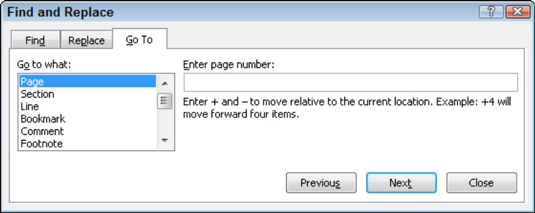
Arba galite naudoti spartųjį klavišą Ctrl+G. Bet kuriuo atveju dialogo lango Rasti ir pakeisti skirtuko dalis pasirodys.
Dialogo lango kairėje pusėje esančiame slenkančiame sąraše pasirinkite, į kurį elementą norite pereiti, pvz., puslapį.
Dialogo lango dešinėje esančiame teksto laukelyje įveskite atitinkamą informaciją, pvz., puslapio numerį.
Spustelėkite mygtuką Eiti į, kad eitumėte į tą vietą.
Pavyzdžiui, teksto laukelyje įveskite 14 ir spustelėkite Eiti į ir eikite į 14 puslapį – jei turite 14 puslapį.
Galite pereiti į puslapį, susijusį su dabartiniu puslapiu. Pavyzdžiui, norėdami pereiti tris puslapius į priekį, pasirinkite Puslapis ir įveskite +3 . Norėdami pereiti 12 puslapių atgal, teksto laukelyje įveskite -12 .
Kartais gali prireikti įterpti neįprastą simbolį į Word 2010 dokumentą. Perskaitykite, kaip lengvai tai padaryti su mūsų patarimais ir simbolių sąrašu.
„Excel 2010“ naudoja septynias logines funkcijas – IR, FALSE, IF, IFERROR, NOT, OR ir TRUE. Sužinokite, kaip naudoti šias funkcijas efektyviai.
Sužinokite, kaip paslėpti ir atskleisti stulpelius bei eilutes programoje „Excel 2016“. Šis patarimas padės sutaupyti laiko ir organizuoti savo darbalapius.
Išsamus vadovas, kaip apskaičiuoti slankiuosius vidurkius „Excel“ programoje, skirtas duomenų analizei ir orų prognozėms.
Sužinokite, kaip efektyviai nukopijuoti formules Excel 2016 programoje naudojant automatinio pildymo funkciją, kad pagreitintumėte darbo eigą.
Galite pabrėžti pasirinktus langelius „Excel 2010“ darbalapyje pakeisdami užpildymo spalvą arba pritaikydami ląstelėms šabloną ar gradiento efektą.
Dirbdami su laiko kortelėmis ir planuodami programą „Excel“, dažnai pravartu lengvai nustatyti bet kokias datas, kurios patenka į savaitgalius. Šiame straipsnyje pateikiami žingsniai, kaip naudoti sąlyginį formatavimą.
Sužinokite, kaip sukurti diagramas „Word“, „Excel“ ir „PowerPoint“ programose „Office 365“. Daugiau informacijos rasite LuckyTemplates.com.
„Excel“ suvestinės lentelės leidžia kurti <strong>pasirinktinius skaičiavimus</strong>, įtraukiant daug pusiau standartinių skaičiavimų. Šiame straipsnyje pateiksiu detalius nurodymus, kaip efektyviai naudoti šią funkciją.
Nesvarbu, ar dievinate, ar nekenčiate Word gebėjimo išjuokti jūsų kalbos gebėjimus, jūs turite galutinį sprendimą. Yra daug nustatymų ir parinkčių, leidžiančių valdyti „Word“ rašybos ir gramatikos tikrinimo įrankius.





